Beställa kopior (DPOF)
Med DPOF (Digital Print Order Format) kan du skriva ut bilder som finns på kortet. Du väljer själv vilka bilder, antal kopior och så vidare. Du kan skriva ut flera bilder i grupp eller beställa kopior från en fotobutik.
Du kan göra utskriftsinställningar som utskriftstyp, inkopiering av datum och filnummer osv. Utskriftsinställningarna tillämpas på alla bilder som du beställer kopior av. (De kan inte ställas in individuellt för varje bild.)
Ställa in utskriftsalternativ
-
Välj [
: Beställa kopior].
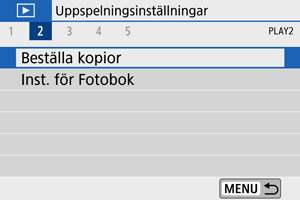
-
Välj [Inställ.].
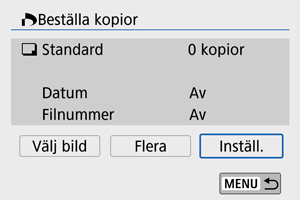
-
Ställ in önskade värden för alternativet.
- Välj alternativen [Utskriftstyp], [Datum] och [Filnummer].
Utskriftstyp Standard En bild skrivs ut på ett ark. Indexbild Flera miniatyrbilder skrivs ut på ett ark. Båda En bild skrivs ut på ett ark och en indexbild skrivs ut. Datum På [På] kopieras fotograferingsdatumet in på den tagna bilden. Av Filnummer På [På] kopieras filnumret in. Av -
Stäng inställningsskärmen.
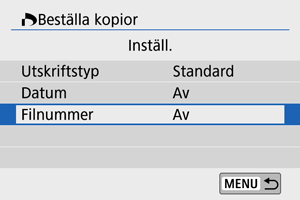
- Tryck på
-knappen.
- Välj därefter [Välj bild] eller [Flera] för att ange de bilder som ska skrivas ut.
- Tryck på
Var försiktig
- Om du skriver ut en bild med stor bildstorlek med inställningen [Indexbild] eller [Båda] () kommer indexutskriften kanske inte att skrivas ut med vissa skrivare. Om det händer ändrar du storlek på bilden () och skriver sedan ut indexutskriften.
- Även om alternativen [Datum] och [Filnummer] är inställda på [På] kan det hända att datumet och filnumret inte kopieras in. Det beror på utskriftstyp och skrivare.
- Om du valt att skriva ut [Indexbild] kan inte både [Datum] och [Filnummer] ställas in på [På].
- När du skriver ut med DPOF använder du det kort som du använde för att ställa in specifikationerna för att beställa kopior. Det går inte att skriva ut med den angivna kopiebeställningen om du hämtar bilder från kortet för utskrift.
- Det är inte säkert att alla DPOF-kompatibla skrivare eller fotobutiker kan skriva ut bilderna enligt din beställning. Se skrivarens användarhandbok när du använder en skrivare. Fråga i förväg när du begär service från en fotoredigerare.
- Använd inte kameran till att konfigurera skrivarinställningar för bilder med DPOF-inställningar som ställts in på någon annan kamera. Det kan hända att kopiebeställningen oavsiktligt skrivs över. Det kan även hända att det inte går att göra en kopiebeställning beroende på bildtyp.
Välj bilder för utskrift
-
Välj bild
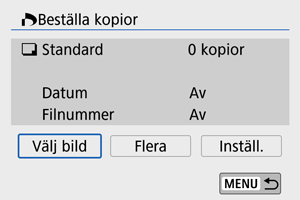
Välj och ange bilderna en i taget.
Spara beställningen av kopior på kortet genom att trycka på
-knappen.
-
Standard/Båda
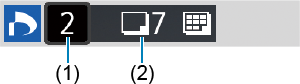
(1) Antal
(2) Totalt antal valda bilder
Tryck på
för att skriva ut en kopia av den visade bilden. Genom att trycka på
-knapparna kan du ställa in kvantiteten upp till 99 kopior.
-
Indexbild
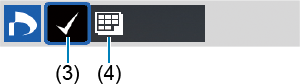
(3) Bockmarkering
(4) Symbol för bildindex
Tryck på
för att lägga till en bock [
] i rutan. Bilden tas med i indexutskriften.
-
-
Flera
-
Markera omfång
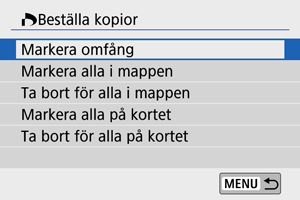
Välj [Markera omfång] i [Flera]: Om du markerar med en bock [
] första och sista bilden i omfånget kommer ett exemplar av varje bild att markeras för att skrivas ut.
-
Alla bilder i en mapp
Välj [Markera alla i mappen] och välj mappen. En kopiebeställning för en kopia av alla bilder i mappen anges.
Om du väljer [Ta bort för alla i mappen] och väljer mappen kommer utskriftsbeställningen för alla bilder i mappen att avbrytas.
-
Alla bilder på ett kort
Om du väljer [Markera alla på kortet] skrivs en kopia ut av samtliga bilder på kortet.
Om du väljer [Ta bort för alla på kortet] raderas utskriftsbeställningen för samtliga bilder på kortet.
Om sökvillkoren har angetts med hjälp av [
: Ange kriterier för bildsökn.]() och du väljer [Flera] ändras visningen till [Markera alla hittade bilder] och [Ta bort för alla hittade bilder].
-
Alla hittade bilder
Om du väljer [Markera alla hittade bilder] beställs ett exemplar för utskrift av alla bilder som filtrerats av sökkriterierna.
Om du väljer [Ta bort för alla hittade bilder] tas utskriftsbeställningen bort för alla filtrerade bilder.
-
Var försiktig
- RAW-bilder eller filmer kan inte anges för utskrift. Observera att RAW-bilder eller filmer inte väljs för utskrift även om du väljer alternativet [Flera] för alla bilder.
- Om du använder en PictBridge-kompatibel skrivare ska du inte beställa mer än 400 bilder per beställning. Om du anger ett större antal är det inte säkert att alla bilder skrivs ut.